ららとら(SlimeVR)セットアップ手順

こちらのページでは、ららとらのセットアップ手順について説明します。
初めのうちは、セットアップは1台ずつ確実に行うことを推奨します。
慣れてきたら複数台同時にセットアップも可能です!
必要なもの
- ららとら 一式
- USB Type-Cケーブル(PCと接続可能なケーブル)
- WiFi環境 802.11b/g/n 2.4GHz
セットアップ手順
この記事の画像の引用元:SlimeVR Serve(v0.14.1)
使用しているパソコンに「SlimeVRサーバー」をインストールします。 下記のURLにアクセスし、アプリケーションをダウンロードしてください。
SlimeVR Official
https://slimevr.dev/
※画像は2025年5月30日時点のものです。
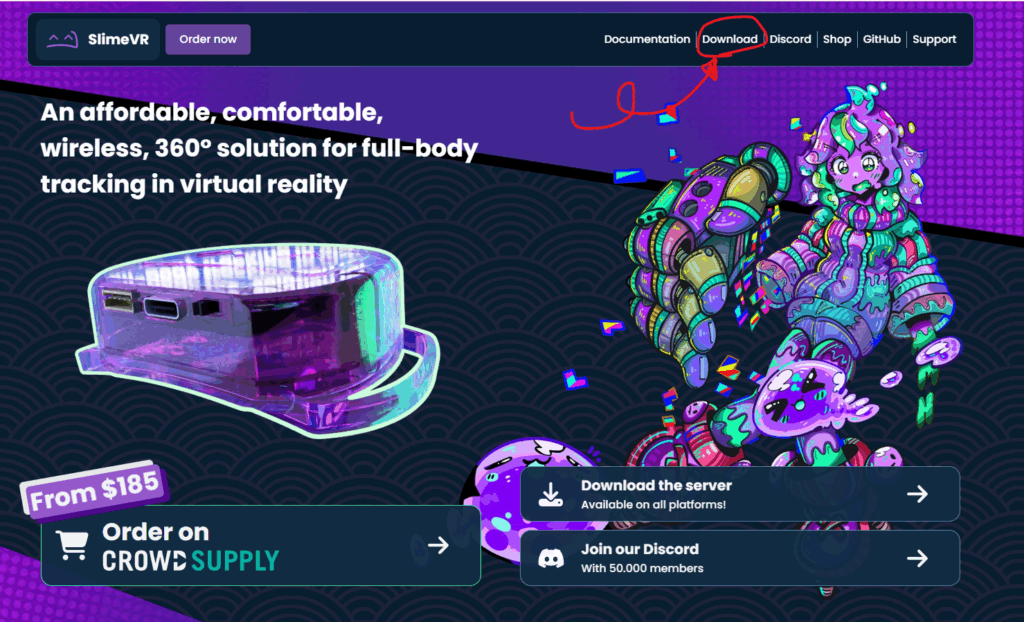

もし、チュートリアルが始まってしまった場合はスキップしてください
ららとら本体をUSBケーブルを使用してパソコンと接続します。 電池は入れずに接続してください。接続するとLEDが点滅します。

「新しいシリアルデバイスを検出しました!」の「Wi-Fiに接続」をクリックします。

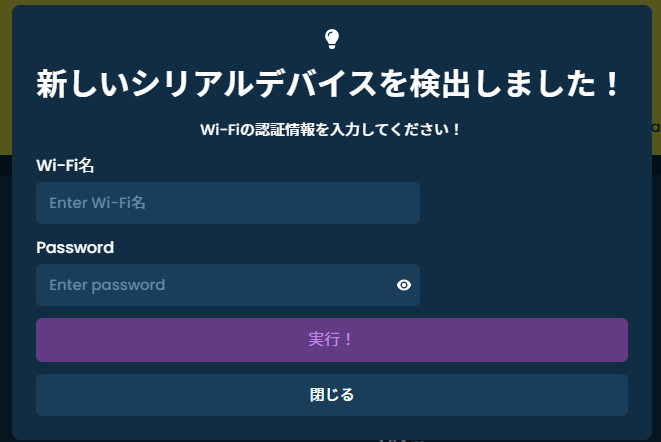
ららとらを接続するWi-Fi情報を入力します。(Wi-Fi名/パスワード) パソコンと同じネットワーク内にあるWi-Fi情報を入力してください。
「すべてのトラッカーを接続しました」をクリック SlimeVRサーバー上に接続しているトラッカーが表示されていればセットアップ完了です。 取り外して、その他のららとらも同様にセットアップを行いましょう。
セットアップが完了したら、すべてのららとらに電池を入れ電源スイッチをONしてください。この時、ららとらはなるべく水平な場所に置いた状態で10~30秒程度、待機してください。動作中はLEDが点滅していますが、正常動作なので問題ありません。 ※待機することで、精度が安定します
待機したら、SlimeVRサーバー上にトラッカーがすべて認識されていることを確認し、ららとらを体に装着してください。 装着位置は正面に胸/両もも(両ひざより少し上)/両足首の5点です。
問題なければ、SlimeVRサーバーの画面左側「トラッカー割り当て」から「x5 lower-Body Set」を選択して、各トラッカーを体の位置に割り当てしましょう。
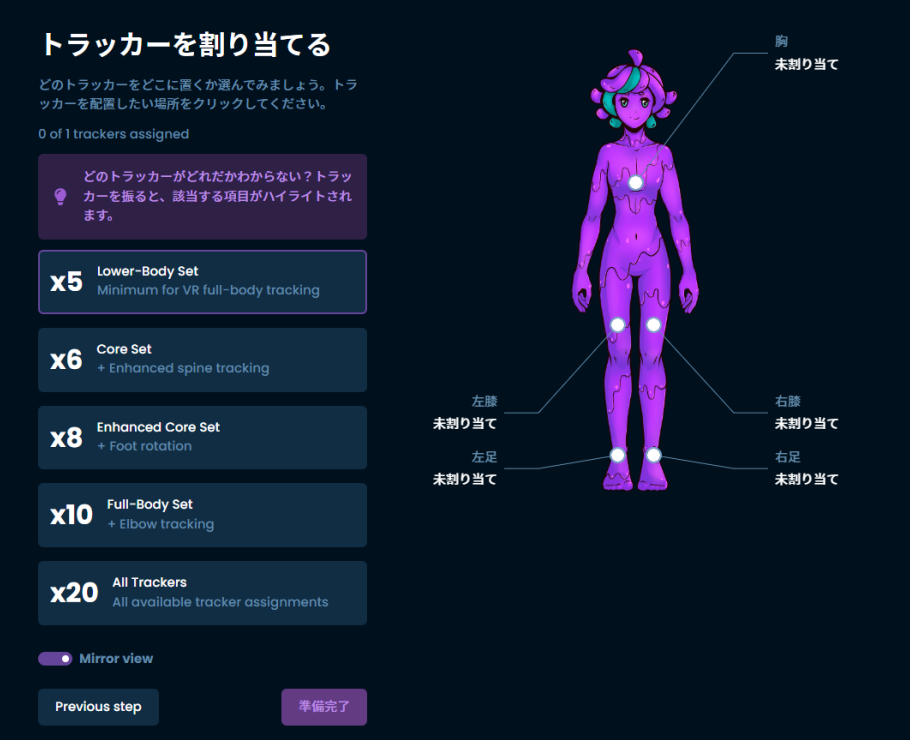
ここまで完了したら、SlimeVRサーバーの画面左側「マウントキャリブレーション」から「自動マウント」を選択し、マウントキャリブレーションを行います。
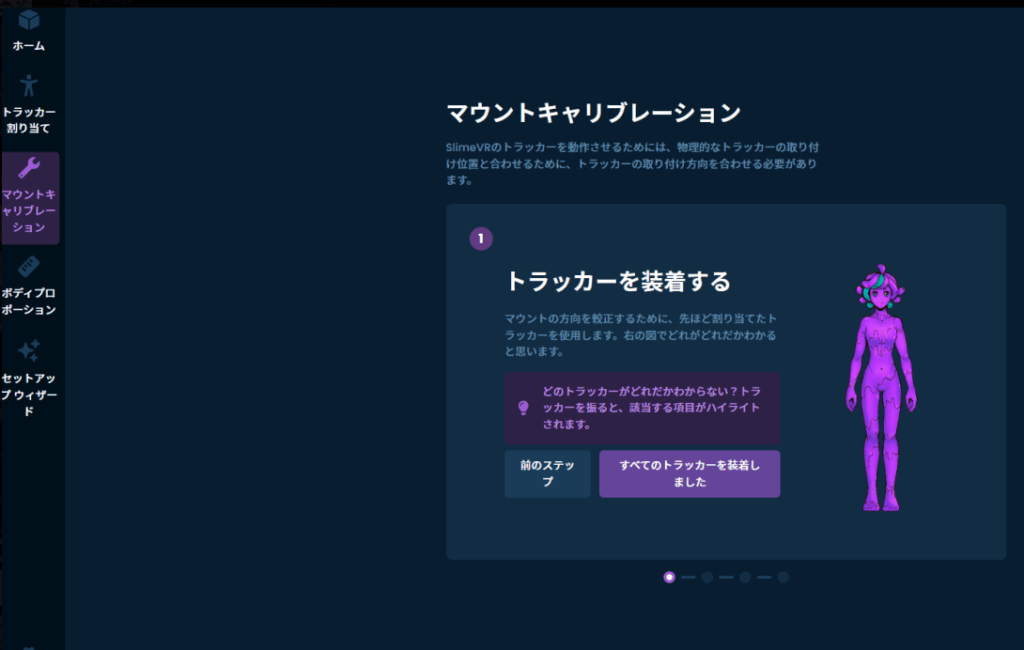
キャリブレーションはSlimeVRサーバーの指示に従い行ってください。
これでセットアップ完了です!
上手くトラッキング出来ない場合は

その他の不具合は、リンク先の不具合対処方法ページを確認して下さい。また、故障かな?と思った時や、不明点などあれば、サポート窓口でお気軽にご質問下さい。